Никто не будет спорить, что Telegram — самый безопасный и функциональный мессенджер. Но даже в таком популярном и продуманном приложении вы можете столкнуться с разными проблемами. У кого-то совсем не работает Телеграм, кто-то жалуется на долгую загрузку видео, а кому-то никак не может прийти код подтверждения Telegram, который нужен для завершения авторизации. Проблемы неприятные, но вполне решаемые. Главное — действовать по инструкции, изложенной в этом материале.
Проблемы бывают разные, но все они поддаются решению
Содержание
- 1 Почему не работает Телеграм
- 2 На телефон не приходит код Телеграм
- 3 Не приходят уведомления в Telegram
- 4 Слетает тема в Телеграме — что делать
- 5 Телеграм занимает много места
Почему не работает Телеграм
Может, Telegram опять пытаются заблокировать?
Самая частая жалоба пользователей заключается в том, что у них не работает Телеграм. Эта проблема дает о себе знать по-разному. Когда-то выскакивает ошибка при запуске, а порой всего лишь не грузятся видео в Telegram. Вне зависимости от того, что именно произошло, сделайте следующее:
- Проверьте работоспособность Telegram на другом устройстве, чтобы понять, в чем проблема: в смартфоне или в мессенджере.
- Попробуйте запустить любое другое приложение, требующее подключения к сети. Если и оно не запускается, то прочитайте наш текст о самых частых проблемах с интернетом.
- Выгрузите все приложения из оперативной памяти или перезагрузите смартфон, а затем снова попытайтесь открыть Телеграм.
- Проверьте наличие обновлений Telegram и операционной системы. Обязательно установите апдейты, если они есть.
- Очистите кэш и данные приложения Telegram или переустановите мессенджер.
И все-таки самой частой причиной возникновения проблемы является сбой в работе Телеграм, что происходит не так редко, как вы могли бы подумать. Также, судя по всему, никогда не уйдет из повестки блокировка Telegram (или ее попытка), поэтому держите под рукой лучшие VPN для телефона.
⚡ Подпишись на Androidinsider в Дзене, где мы публикуем эксклюзивные материалы
На телефон не приходит код Телеграм
С проблемой Телеграм каждый из нас может столкнуться при первом запуске приложения. Если вы пытаетесь войти на новом устройстве или проходите авторизацию после переустановки мессенджера на старом, то смартфон попросит ввести номер, а затем — последовательность цифр из ответного сообщения. О том, что делать, если не приходит код подтверждения на телефон, я рассказывал в отдельной инструкции. Но в случае с Telegram нужно дать несколько важных пояснений.
Код подтверждения Telegram далеко не всегда приходит СМС-сообщением
Если у вас не приходит код Телеграм, то примите к сведению, что в первую очередь последовательность цифр поступает не в виде SMS, а как сообщение в мессенджере на другом устройстве, где вы авторизованы. Поэтому откройте чат «Telegram Notifications» и проверьте его содержимое.
❗ Поделись своим мнением или задай вопрос в нашем телеграм-чате
Если вы не авторизованы на другом устройстве, то нажмите кнопку «Отправить код через SMS». При этом не ждите, что цифры придут к вам в виде сообщения. Скорее всего, на телефон поступит звонок, а бот произнесет нужную последовательность.
Не приходят уведомления в Telegram
Прежде чем решать проблему, прочитайте наш текст, почему не приходят уведомления на телефон. Если вы это сделали, то выполните несколько шагов:
- Откройте настройки смартфона.
- Перейдите в раздел «Приложения».
- Выберете «Telegram».
- Активируйте переключатели во вкладке «Уведомления».
Прежде всего уведомления должны быть разрешены в настройках смартфона
Параллельно с изменением параметров оповещений в телефоне существует настройка уведомлений в Телеграме. Их можно как запрещать, так и разрешать. Поэтому не забудьте выполнить пару манипуляций в самом мессенджере:
- Запустите Telegram.
- Откройте настройки приложения.
- Перейдите в раздел «Уведомления и звуки».
- Активируйте переключатели или выполните более гибкую настройку.
В самом приложении уведомления тоже должны быть включены
Под гибкой настройкой я подразумеваю отключение уведомлений или звука для сообщений из отдельных чатов. Наконец, не забывайте, что главный врак любых оповещений — режим энергосбережения, поэтому не забудьте его отключить. Как только у вас получится устранить все ошибки, касающиеся уведомлений, обязательно подпишитесь на наш телеграм-канал, чтобы быть в курсе всех новостей.
🔥 Загляни в телеграм-канал Сундук Али-Бабы, где мы собрали лучшие товары с АлиЭкспресс
Слетает тема в Телеграме — что делать
У многих людей постоянно слетает тема в Telegram, что чаще всего вызвано плохой оптимизацией приложения. Как ни странно, проблема решается отключением опции «Настроить ночную тему», которая нередко конфликтует с оформлением внутри мессенджера:
- Запустите Телеграм.
- Откройте настройки.
- Перейдите в раздел «Настройки чатов».
- Деактивируйте функцию «Настроить ночную тему».
Оформление меняется из-за адаптивной темной темы, поэтому ее лучше отключить
Держу пари, что сразу после этого оформление чатов перестанет меняться само по себе. И не важно, какая тема установлена на телефоне: светлая или темная. Главное, чтобы Telegram сам не пытался ее подстраивать.
⚡ Подпишись на Androidinsider в Пульс Mail.ru, чтобы получать новости из мира Андроид первым
Телеграм занимает много места
Если вы активно переписываетесь в мессенджере или читаете огромное количество каналов, то наверняка замечали, что Телеграм занимает много памяти. Причина такого явления — автозагрузка медиа и хранение информации на внутреннем накопителе. Для освобождения места предлагаю сделать несколько простых действий:
- Откройте настройки Telegram.
- Перейдите в раздел «Данные и память».
- Отключите автозагрузку медиа.
- Если вы хотите продолжать пользоваться автозагрузкой, то откройте вкладку «Использование памяти».
- Установите переключатель «Хранить медиа» на отметке в 3 недели.
- Нажмите кнопку «Очистить кэш Telegram».
Удалите кэш и отключите автозагрузку, если хотите сэкономить место на смартфоне
Также рекомендую прочитать текст о том, как очистить кэш приложений. Там вы найдете еще один способ освобождения памяти Telegram. Если вы столкнулись с проблемой, решение которой не было найдено в этом материале, то задайте вопрос в нашем телеграм-чате, где вам обязательно ответят.
![Исправлено: загрузка файла не может быть завершена в Telegram [зависание]](https://clickthis.blog/wp-content/uploads/2023/01/file-download-telegram-error-656x288.webp)
Вы познакомились с настольным приложением Telegram. К сожалению, знакомство также распространяется на загрузку файла, которая не может быть завершена в ошибках Telegram.
Богатый опыт обмена мгновенными сообщениями, который приходит вместе с ним, освежает, но раздражающие проблемы с загрузкой продолжают появляться в Telegram.
Некоторые пользователи снова и снова упоминают о зависших загрузках Telegram с повторяющимся сообщением о том, что загрузка файла не может быть завершена в Telegram.
На подходе другие проблемы, такие как:
- Файлы Telegram не загружаются на компьютер
- Загрузка Telegram застряла на 99
- Загрузка файла не может быть запущена Telegram
- Видео не загружается в Telegram Desktop
- Telegram Web не может загрузить файл
- Загрузка Telegram останавливается через некоторое время
- Параметр загрузки не отображается в Telegram Desktop
- Рабочий стол Telegram не загружает изображения
- Невозможно загрузить файлы из Telegram с помощью WiFi, мобильных данных
- Telegram не загружается в фоновом режиме
Итак, почему файлы не загружаются в десктоп Telegram? Когда вы пытаетесь загрузить файлы, Telegram перестает работать и завершает загрузку, когда она почти завершена.
Даже если кажется, что все идет полным ходом, на самом деле так не бывает.
Почему загрузка Telegram зависла?
📌 Режим энергосбережения предотвращает работу приложений в фоновом режиме. Время простоя может остановить загрузку телеграммы.
📌 Полный жесткий диск или слишком большой размер файла
📌 Нестабильное или слабое интернет-соединение. Ваш интернет-провайдер также может блокировать Telegram.
Загрузка файла завершается, и вы копируете файл из папки «Загрузки» в другую папку, чтобы он не удалялся, если вы нажмете кнопку «Отмена».
Круг прогресса застревает, и в конце концов вы узнаете неприглядную правду: полный файл не загружается.
Вот почему мы хотели воспользоваться случаем, чтобы поговорить о том, как исправить эту ошибку загрузки файла не может быть завершена в Telegram.
Что делать, если файл не скачивается в Telegram?
1. Убедитесь, что параметры подключения установлены по умолчанию.
- Войдите в настройки и прокрутите вниз.
- Найдите параметр «Параметры подключения: по умолчанию (использовать TCP)» и нажмите на него.
- Затем нажмите «ОК», не внося никаких дальнейших изменений, и проверьте, работает ли загрузка файла снова.
Прежде всего, мы хотим поделиться с вами быстрым решением, которое подтвердили многие пользователи Telegram в вашем положении.
2. Убедитесь, что ваш диск не заполнен
Небольшой совет: рассмотрите возможность проверки размера файла. Несмотря на все проявления, это может быть даже не сбой Telegram, но ваш диск может быть заполнен.
Это относится и к тем, кто устраняет ошибку на Android. Просто убедитесь, что ваша SD-карта или внутренняя память не заполнены. Если вы хотите освободить место на жестком диске в Windows 10, мы вас поддержим.
Есть ли ограничение на скачивание в Telegram? Вот еще одна интересная вещь для рассмотрения. Размер файла имеет значение.
Таким образом, если ваше видео, изображение или другие типы файлов превышают 4 ГБ (или если вы пытаетесь выполнить пакетную загрузку файлов, общий размер которых превышает это значение), Telegram не сможет завершить загрузку вашего файла.
3. Проверьте подключение и обратитесь к своему интернет-провайдеру.
Возможно, вы захотите проверить скорость вашего соединения и убедиться, что все соответствует коду.
Мы понимаем ваше недовольство, вызванное загрузкой этого файла, поэтому вам может не понравиться то, что мы собираемся вам сказать. Другие пользователи столкнулись с той же проблемой после смены своего интернет-провайдера, но обнаружили, что в основе проблемы лежит Интернет.
Некоторые IP-адреса заблокированы интернет-провайдером, поэтому для получения дополнительной информации обратитесь к своему интернет-провайдеру. Вы также можете попробовать направить свой трафик через VPN и одновременно скрыть свой IP-адрес при загрузке.
4. Отключите энергосбережение или настройте этот режим.
- Откройте приложение «Настройки».
- Перейдите в «Система», затем «Аккумулятор».
- Нажмите «Экономия заряда батареи» и выключите кнопку .
- В качестве альтернативы вы исключаете Telegram из плана оптимизации батареи. Просто загляните в список приложений и убедитесь, что переключатель рядом с ним установлен в положение «Никогда» или «Выкл.».
- Теперь перезагрузите устройство и попробуйте загрузить что-нибудь из Telegram.
5. Обновите или переустановите Telegram для рабочего стола.
Если вам интересно, почему Telegram не загружается на ваш компьютер, это может быть связано с тем, что вы пропустили некоторые обновления или у вас просто нет последней версии.
Если вы установили приложение Telegram из Магазина Microsoft, просто откройте специальное приложение и перейдите в «Настройки». Проверьте наличие доступных обновлений и загрузите их соответствующим образом.
Кроме того, вы также можете попробовать удалить и переустановить Telegram Desktop с официального адреса, а также изменить место загрузки на своем ПК.
Итак, вот как решить проблему невозможности завершить загрузку файла в Telegram.
Если эти методы не работают должным образом для устранения проблемы, помните, что пользователи Telegram часто могут загружать большие файлы, даже если возникают проблемы с файлами небольшого размера.
Трудно установить модель поведения, но вы тоже можете попробовать.
Знаете другие способы решения проблемы? Поделитесь ими с нами в разделе комментариев ниже.
Почему Телеграмм не работает на ПК — возможные причины и решения в 2022 году
Telegram – один из наиболее популярных мессенджеров, который выбирают в качестве средства для коммуникации тысячи людей. Это связано с удобством использования приложения, скоростью его работы и, можно сказать, совершенным способом хранения данных. Однако несмотря на все преимущества мессенджера, у многих пользователей возникают проблемы с его работой на персональном компьютере.
Telegram – это удобный в использовании, многофункциональный мессенджер, который можно использовать не просто для обычного общения, но и корпоративных переписок. К нему уже давно прибегают предприниматели разных звеньев как к средству коммуникации с партнерами, сотрудниками и клиентами.
Приложение удобно тем, что открывается на всех мобильных устройствах, вне зависимости от операционной системы, на которой они работают. Обычно достаточно скачать и запустить программу, чтобы использовать мессенджер по назначению и получать удовольствие от качества его работы. Более того, функциональное меню приложения позволяет пользоваться им интуитивно, что особенно комфортно для лиц, которые находятся в начале своей «дружбы» с гаджетами.
Несмотря на максимальную адаптивность, иногда проблемы с Телеграмом все же возникают. Чаще всего они касаются трудностей открытия приложения на компьютере или ноутбуке.
К наиболее распространенным причинам, по которым программа не может выполнять свои функции, относятся:
- Отсутствие интернет-соединения.
- Системный мусор, который накопился в памяти устройства.
- Сбой на сервере.
- Блокировка сайта властями, по причине того, что владелец платформы не захотел сотрудничать с ними и отказался предоставлять доступ государству к персональным данным пользователей.
- Поврежденная, неоригинальная программа, которая была обрезана для определенных целей.
- Установка версии приложения, несовместимой с устройством.
- Наличие антивируса, блокирующего запуск мессенджера.
- Отсутствие русификатора на ПК.
- Сложности добавления мессенджера в программный трей (на ОС Ubuntu).
- Несовместимость обновления с ОС. Эта проблема наиболее часто встречается на устройствах от корпорации Apple.
Все проблемы, которые приводят к невозможности использовать мессенджер по назначению, решаются за считанные минуты. Более того, преимущества Telegram однозначно стоят того, чтобы восстановить его функциональные возможности на всех устройствах.
Роскомнадзор
С 16 апреля 2018 года Федеральная служба по надзору в сфере связи, информационных технологий и массовых коммуникаций предпринимала попытки заблокировать Telegram в России. Однако удавалось это с переменным успехом: мессенджер продолжал работать, а юзеры могли обходить блокировку, используя прокси-сервер или подключив VPN.
18 июня 2020 года Роскомнадзор снял ограничения. С подробной информацией можно ознакомиться по ссылке https://rkn.gov.ru/news/rsoc/news73050.htm . А 13 ноября 2020 года ведомство и вовсе создало официальный канал в Телеграме, о чём было объявлено в Твиттере.
Качество связи
Иногда Телеграмм не соединяется на ПК из-за проблем со связью! Рекомендуем проверить качество подключения к сети:
- Откройте любую другую программу или запустите браузер;
- Перезагрузите роутер;
- Попробуйте подключиться к другой сети;
- Обратитесь в службу поддержки провайдера;
- Убедитесь, что услуги связи оплачены.
Telegram не грузится: почему и что делать – общие рецепты
Telegram — удобная социальная сеть, но даже она иногда доставляет проблемы. Рано или поздно каждый пользователь сталкивается с ситуацией, когда Телеграмм не грузится. В статье мы расскажем, по каким причинам это происходит, и что можно сделать.
Воспользуйтесь прекрасным шансом получить подписчиков и увеличить количество просмотров в Телеграм недорого без рисков и списаний.
Факторов, которые могут вызвать подобные проблемы, предостаточно. Поговорим отдельно о каждом из них:
Самая распространённая причина, влияющая на работоспособность Telegram — это блокировка мессенджера. Уже ни для кого не секрет, что социальная сеть подвержена атакам со стороны спецслужб. Это напрямую воздействует на её работу.
Но расстраиваться из-за этого не стоит. Во-первых, ситуация недолговечная и разрешается сама с собой. Если сегодня и завтра приложение не работает, то через пару дней всё может вернуться на свои места. Во-вторых, Вы всегда сможете самостоятельно всё исправить и обойти блокировку системы. Для этого необходимо настроить прокси. Так что, если Вам некогда ждать, когда мессенджер сам разблокируется, тогда берите всё в свои руки.
Вторая причина, по которой Телеграм не загружается — это несовместимость Вашего устройства с установленным приложением. Для каждого типа операционной системы телефона и компьютера разработана своя версия мессенджера. Если Вы будете скачивать программу с официального сайта https://tlgrm.ru , то сразу это увидите.
Также Telegram регулярно выпускает обновления и возможно, что новая версия мессенджера не подходит под ПО Вашего гаджета.
Третья причина — программный файл, который Вы скачали, битый. Такое часто случается при загрузке приложений с неоригинальных источников. В результате они оказываются нерабочими или работают некорректно.
Многие пользователи сталкиваются с проблемой на этапе авторизации в мессенджере. Они вводят номер телефона, но не могут получить код, он не приходит. В этой ситуации дело чаще всего не в самом Telegram. Возможно Вы ввели неправильно номер телефона и набрали +8 вместо +7 или ввели неверный код страны. Иногда неполадки возникают со стороны оператора, тогда вопрос нужно решать непосредственно с ним.
Пятая и довольно банальная причина — отсутствие интернета или плохая связь. Вероятно его скорости просто не хватает для соединения.
Если Вы подключили VPN, то постоянно используемый Вами сервер может перестать работать из-за загруженности. Такое происходит время от времени. В этом случае рекомендуется просто добавить другой прокси и попробовать подключиться снова.
Мы разобрали основные факторы, из-за которых Телеграм не загружается. Зная причину проблемы, её можно быстро решить.
Не отправляет сообщения в чаты и в ЛС
Описание проблемы: При попытке отправить сообщение своему собеседнику или в другие чаты Telegram отображается иконка времени на месте двух галочек символизирующих отправку и прочтение сообщение
Причины:
- Временная или постоянная блокировка из-за спама или других запрещенных в телеграм действий
- Не стабильное интернет соединение
- Перестал работать VPN
Решение:
- Убедиться в отсутствии блокировки написав официальному телеграм боту по блокировкам @SpamBot, он сообщит о наличии постоянной или временной блокировки. Сообщение от бота указывающее на постоянную блокировку указано ниже
Сообщение от бота spambot
- Проверить наличие стабильного интернета
- Перезапустить VPN или подключить новый. Попробовать подключиться без прокси и VPN
Проблемы со смартфоном
Эта часть обзора предназначена как тем, кто пользуется веб-версией (работает через браузер), так и пользователям полноценного десктопной программы. Не стоит забывать, что компьютерная версия мессенджера является лишь дополнением к мобильному приложению – именно оно первостепенно.
Если у вас не получается зайти в Телеграмм с компьютера , возможно, вы неправильно активируете учетную запись. Для подтверждения личности и корректной авторизации обязательно нужно держать под рукой смартфон с установленным мессенджером! Давайте попробуем.
- Откройте десктопную программу или новую веб-версию;
- На экране появится QR-код;
- Теперь возьмите в руки смартфон, войдите в мессенджер;
- Кликните по значку настроек (на Айфоне снизу спрва, на Андроиде – под тремя полосками наверху слева);
- Найдите раздел «Устройства» ;
- Кликните по кнопке «Сканировать код» и наведите открывшуюся камеру на экран ноутбука или ПК.
Готово – сканирование производится автоматически за несколько секунд. Если вы защитили профиль дополнительным паролем, нужно ввести его в открывшееся поле.
Если не открывается Телеграмм на компьютере, когда вы пытаетесь войти в старую веб-версию, нужно тщательно проверить входящие на смартфоне (в мессенджере). Для подтверждения личности вы вводите номер телефона – через пару секунд в приложение придет специальный код. Сообщение поступает с официального аккаунта разработчиков!
Не работает Телеграм на компьютере
Причины, почему не открывается и не работает Telegram на ПК, могут быть разными. Мессенджер поддерживается новыми и старыми устройствами. Разработчики постарались охватить все операционные системы и сделали версию даже для Windows XP.
Какие проблемы встречаются в Телеграм на ПК:
- не получается запустить мессенджер;
- ошибка при входе в профиль;
- не определяется оборудование: микрофон, камера, динамики;
- в чатах не приходят новые сообщения.
Если Телеграм не запускается на компьютере, на это есть причины. Повлиять на работу может неправильная версия установочного файла, отсутствие места на жестком диске, нестабильное интернет-соединение.
Проверить ПК и устранить ошибки можно самостоятельно. Для этого выделите 10-15 минут свободного времени.
Не запускается клиент
Если не грузит Телеграм на ПК и не получается запустить приложение, попробуйте проверить:
- Не перегружен ли центральный процессор. При необходимости закройте неиспользуемые приложения.
- Установлен ли антивирус и не ограничивает ли он работу Telegram. Попробуйте выключить защиту на несколько минут и проверить работу мессенджера. Если он запустился, добавьте в исключения в настройках антивируса.
- Проблемы при запуске могут появиться, если используется старый Telegram. Убедитесь, что используете последнюю версию, если не уверены – скачайте последнюю сборку через официальный сайт и переустановите мессенджер.
Почему не работает Телеграм на компьютере? Если ПК установлен в офисе, в нем могут быть ограничения на установку стороннего софта. В этом случае попробуйте открыть мессенджер через браузер. Для подключения к аккаунту придется использовать меню телефона и просканировать QR-код.
Совет. Перезагрузите свой ПК и попробуйте снова запустить Телеграмм. Операция поможет, если клиент не включается из-за ошибки во временных файлах.
Не получается войти в аккаунт
Частая проблема с Telegram на ПК: «Не могу зарегистрироваться». Столкнуться с проблемой можно в клиенте и в веб-версии. Что делать, если не получается считать код для входа в свой профиль:
- закройте и снова откройте мессенджер, чтобы сгенерировать новый код;
- перезагрузите смартфон;
- перед считыванием очистите объектив камеры на телефоне с помощью чистой тряпочки;
- если в комнате яркий свет, приглушите его, а окна задерните шторами;
- в редких случаях в считывании кода помогает приглушение подсветки монитора ПК. В этом случае смартфон не пересвечивает QR и может лучше настроить резкость камеры.
Если код считывается нормально, но на экране появляется ошибка сети: «Internal Server Error», проблема появилась на стороне сервера. В этом случае придется отложить регистрацию и подождать несколько часов. Когда ошибку исправят, пройти авторизацию можно в обычном режиме.
Что если входите в профиль по номеру телефона и не приходит код подтверждения? В этом случая проверьте:
- верно ли вводите свой номер;
- правильно ли выбрали страну проживания;
- есть ли подключение к интернету.
Если не приходит СМС с кодом, проверьте чат Telegram на своем смартфоне. Обычно проверочный код поступает не по SMS, а в чате, если мессенджер уже используется на любом телефоне или ПК.
Совет. Если не получается зайти в Телеграм с компьютера, попробуйте использовать все способы. Мессенджер поддерживает авторизацию по QR-коду и по номеру мобильного.
Не работает микрофон или камера
Если в Телеграме не работает микрофон, камера или другое оборудование, это может помешать во время звонка или записи голосового сообщения. Настроить оборудование можно в меню, для этого:
Если в Telegram нет звука после выбора оборудования, проверьте системные настройки компьютера. Возможно, придется обновить драйверы или проверить подключение USB.
Телеграм не грузит сообщения
Почему перестал работать Телеграм на компьютере, в чатах не открываются ссылки, не приходят новые сообщения, не поступают звонки? Чаще всего проблема связана с отсутствием интернета.
Если снизу слева или около имени собеседника появился кружок и подпись «Подключение», проверьте наличие интернета.
Важно. Без интернета Telegram работать не может. Проверьте свой роутер, убедитесь, что оплатили подключение. Если оборудование работает нормально, но сети нет – позвоните в техподдержку своего оператора.
Есть еще одна причина, почему Телеграм перестал грузить сообщения – сбой на сервере. Такое случается редко. При сбое перестает работать не только версия для ПК, но и Телеграм на телефоне. Придется подождать несколько минут или даже часов.
Совет. Перезагрузите свой компьютер, зачастую это помогает решить большинство проблем.
Решение специфических проблем, мешающих запуску «Телеграма» на ПК
Новые модели смартфонов сейчас снабжают различными блокировщиками и «усыпителями» в целях экономии трафика, заряда. Мессенджер может не открываться по причине бана со стороны подобных программ.
- Откройте настройки приложений на смартфоне. Убедитесь, что сервисы Google/Apple или другого разработчика активны. Включите маркету доступ к интернету.
- Пролистайте список установленных приложений. Найдите среди них антивирусы, бустеры и клинеры памяти, блокировщиков программ, оптимизаторов CPU.
- Просмотрите настройки каждого из приложений, удалите Telegram из спящего режима, списка запрета.
Если применяете официальную версию мессенджера, закачанную с сайта, воспользуйтесь правами администратора и разрешите запуск программ из неизвестных источников.
Частая причина сбоев в «Телеграме» – настройки, которые влияют на совместимость ПО с системой. Отключенные опции мессенджера чаще блокируют возможность грузить контент. Пользователю потребуется время на изучение всех ошибок. В большинстве случаев для запуска «Телеграма» нужно настроить интернет-соединение или обновить прошивку.
На чтение 5 мин Просмотров 8.7к.
Новые пользователи часто спрашивают, почему не скачивается «Телеграмм». Часто проблема связана либо с аппаратными настройками устройства, либо с интернет-соединением. Для корректной установки мессенджера требуется проверить совместимость версии с используемой ОС, а также активировать VPN-протокол.
Содержание
- Основные причины, по которым не устанавливается Telegram
- На телефоне
- На ПК
- Рекомендации, как устранить проблему
- Обзор
Основные причины, по которым не устанавливается Telegram
С загрузкой приложения из официальных софт-маркетов проблем не возникает. Достаточно обновить менеджер установки и скачать последнюю версию «Телеграма». Если же учетная запись для доступа к магазину приложений отсутствует, потребуется дополнительная настройка устройства.
На телефоне
Корректное использование Telegram на мобильных гаджетах зависит от предустановленной ОС. Мессенджер доступен не только пользователям Android, iOS, Windows Phone, Linux Ubuntu, но и владельцам смартфонов на базе EMUI, Funtouch, Harmony, ColorOS, Tizen и др. При запуске «Телеграма» на каждом ОС могут возникнуть системные ошибки.
Причины:
- Устаревшая версия мессенджера.
- Несовместимость ОС с файлом, загруженным из неофициальных источников.
- Запрет ОС на установку стороннего софта.
- Нехватка памяти.
- Блокировка Telegram оператором связи.
- Отсутствие обновлений на телефоне.
- Плохой сигнал связи.
- Технические работы на серверах.
Чтобы выявить причину неполадок и установить Telegram, я выполняю ряд последовательных действий, помогающих исключить наличие той или иной ошибки.
Установите обновление мессенджера, предварительно деинсталлировав старую версию.
Для этого:
- Зайдите на офсайт Telegram.
- Выберите вкладку с приложениями.
- Нажмите на ссылку для Андроида или айфона.
- Тапните на «Загрузить».
- Укажите папку для сохранения.
- Запустите установку.
Если устройство работает не на Андроиде/айфоне, мессенджер устанавливают с помощью файла APK. Софт скачивают на проверенных сайтах, предоставляющих данные о наличии цифровой подписи разработчика. APK должен соответствовать той ОС, которая будет использоваться с мессенджером. Перед скачиванием файла нужно разрешить доступ на установку софта из внешних источников в настройках безопасности.
Если в момент загрузки на экране всплывает сообщение о нехватке памяти, следует очистить систему от мусора. Для быстрого освобождения диска я включаю утилиту Clean Master. Также можно пользоваться встроенными бустерами антивируса или выполнить очистку вручную в настройках приложений.
В случае установки Telegram не из Google Play Market, App Store, Microsoft Store потребуется защищенное VPN-соединение для обхода блокировки связи.
Быстрый и рабочий вариант – скачивание программы Proton. Доступ к серверам предоставляется круглосуточно, бесплатно и без ограничений трафика. Единственным условием использования сервиса является регистрация. Учетная запись (логин) будет активной только на 1 устройстве.
Если при установке Telegram телефон выдает ошибку сервисов Google/App Store, потребуется обновление учетной записи. Для этого зайдите в магазин приложений и воспользуйтесь одноименной опцией.
Низкая скорость интернета может повлиять на скачивание и корректную установку мессенджера. Если оболочка Telegram не отвечает на отклик, подключите модем и перезапустите мессенджер.
Если установка Telegram недоступна в магазине приложений, возможно, на серверах проводятся работы. Чтобы это проверить, достаточно перейти на сайт Павла Дурова. В случае технического сбоя страница не загрузится. Причину ошибки придется искать в самом телефоне.
На ПК
Чаще всего пользователей интересует вопрос, почему не скачивается «Телеграм» на компьютере. Сбои могут возникать из-за некорректных настроек интернета или проблем с доступом к Microsoft Store.
Причины ошибок и пути решения:
- Веб-сайт Telegram заблокирован провайдером. В этом случае мессенджер загружают в магазине Microsoft Store. Откройте сервис через «Пуск», вбейте в поиск Telegram Desktop и установите приложение, предварительно проверив системные требования к ОС.
- Действие лицензии Windows приостановлено. Если я не могу активировать ОС в срок, а Telegram нужен срочно, то я просто скачиваю его на офсайте. Для обхода блокировки в браузере Opera включите кнопку VPN. Опция находится в разделе «Безопасность». Если пользуетесь «Гуглом», перейдите в магазин расширений и скачайте бесплатный VPN.
- Версия Telegram несовместима с ОС. В этом случае придется деинсталлировать программу и скачать ту, что соответствует системным требованиям ПК. Зайдите на веб-сайт Telegram, перейдите во вкладку «Приложения», выберите версию компьютера в пункте Desktop apps, сверьте системные требования к устройству, скачайте мессенджер.
- Пустой экран Telegram. Если загрузка программы произошла со сбоем, пользователь не сможет установить ее корректно. Удалите закачку, проверьте настройки интернета и скачайте мессенджер заново. Либо перейдите на веб-версию Telegram.
В случае возникновения непредвиденных обстоятельств обратитесь в службу поддержки «Телеграма» или воспользуйтесь советами специалистов.
Рекомендации, как устранить проблему
Для корректной загрузки мессенджера требуется удалить старую нерабочую версию программы и перезагрузить устройство. В остальных случаях переходят к «бэкапу» системы. Ошибки прошивки удаляют с помощью функции восстановления/обновления.
Инструкция:
- Зайдите в «Настройки», найдите в списке Google Play или аналогичный менеджер загрузок.
- Убедитесь, что он включен. Удалите кеш.
- Перейдите в системные настройки смартфона, раздел «Об устройстве». Загрузите обновления производителя.
На айфоне найдите параметр «Основные настройки» и кликните по «Обновление ПО».
Корректная загрузка Telegram зависит от наличия на устройстве обновлений и их соответствия системным требованиям. Все, что нужно сделать, – обеспечить стабильное соединение для установки программы в память устройства.
Обзор
На чтение 6 мин Просмотров 6.7к. Опубликовано 10.07.2020
Причины, почему не получается установить Телеграм на смартфоны Андроид и Айфон. Как подготовить мобильный телефон к установке приложения. Особенность установки Телеграм на компьютер.
Процедура регистрации пользователей в Телеграм максимально облегчена. Для создания аккаунта, нужно скачать, инсталлировать приложение. Чтобы избежать ошибок, необязательно обращаться к специалистам техподдержки. Нужно знать некоторые тонкости установки популярного приложения для каждого устройства, основные причины возможной неудачи.
Содержание
- В чем особенность Телеграма
- Причины, по которым не устанавливается
- Как решить проблему
- На телефоне
- На системе Андроид
- На Айфоне
- На компьютере
- Что нужно для установки приложения
- Другие возможные проблемы с Телеграмом
- Выводы
В чем особенность Телеграма
Популярность мессенджеров растет с каждым годом. Как любое другое приложение, Telegram позволяет быстро доставить сообщение пользователю, отправить текстовый файл, песню, видеоролик. Основное отличие от подобных программ – высокая степень конфиденциальности, защиты информации пользователей.
При этом регистрация проводится в несколько кликов. Для входа в Телеграм не нужно придумывать логин, запоминать пароль.
Аккаунт привязывается к номеру мобиль-ного телефона, на который приходит СМС с комбинацией цифр для подтверждения личности владельца.
В Телеграм много удобных функций. Например, доступ к списку контактов. На практике это экономит время на поиск нужного человека, добавление его в мессенджер.
Причины, по которым не устанавливается
Телеграм работает практически на всех операционных системах смартфонов. Его можно легко найти, бесплатно скачать из официального магазина приложений. Например, Гугл Плей Маркет.
Иногда при регистрации СМС с кодом не приходит. Это одна из частых причин, почему не устанавливается Телеграм. Создать новый аккаунт можно с помощью голосовой настройки. Набираете указанный на странице номер, менеджер диктует цифровой код.
Причиной, почему не скачивается Телеграмм, может стать особенность wi-fi-подключения, т. к. в некоторых сетях блокируется получение кода на телефон.
Как решить проблему
Большинство неполадок, связанных с установкой мессенджера, устраняются пользователем. На официальном сайте Телеграм размещена форма для обращения в службу поддержки, если проблему не удается решить самостоятельно.
На телефоне
Есть несколько причин, по которым не устанавливается Телеграм на смартфон.
Вот что нужно делать в каждом случае:
- удалите ненужные файлы, приложения, перезапустите процесс. При отсутствии свободного пространства во внутренней памяти загрузка будет невозможна, так как именно туда устанавливается утилита, обновления;
- достаточно перезагрузить телефон, а также заново подключиться к сети. Низкая скорость, плохое качество соединения могут стать причиной остановки инсталляции, так как Телеграм – приложение с большим объемом. Перезапуск устройства поможет и для восстановления корректной работы системных процессов;
- использовать только официальную версию программы. Ошибка загрузки может возникнуть при попытке установить Телеграм с поврежденным файлом apk с посторонних сайтов;
- правильно выставить время, дату, часовой пояс. Настройки могут стать причиной, почему Телеграм не устанавливается. Можно выбрать в меню смартфона опцию «Дата и время сети», тогда параметры будут выставляться автоматически.
На системе Андроид
Перед установкой нужно проверить ПО телефона. На смартфоны с версиями 4.1 Андроид и ниже устанавливать новый Телеграм не получится.
Еще одной проблемой для стало недавно вышедшее обновление приложения. Любую программу на смартфоне, которая использует AppMeasurementContentProvider, нужно отключить. Иначе провайдер будет блокировать установку Telegram.
Чтобы выявить проблему, используйте «CatLog – Logcat Reader!», приложение можно скачать с Плей Маркета.
Что нужно делать дальше:
- Внутри установленной программы запускаете запись логов.
- Открываете Google Play Market, проверяете каждое приложение отдельно.
- При появлении сообщения «Провайдер контента уже авторизован», запускаете CatLog, сохраняете логи.
- В них нужно будет найти фразу com.google.android.gms.measurement.google_measurement_service. После нее в конце написано имя пакета от этого провайдера.
- Остается удалить конфликтующее приложение, заново запустить установку Телеграм.
На Айфоне
Порядок устранения проблемы для мобильных гаджетов с ОС IOS такой же, как со смартфонами Андроид: проверяете свободную память, устанавливаете правильные дату, время, перезагружаете устройство и модем.
Скачивайте Телеграм только из магазина приложений для Айфонов – App Store.
Установка может зависать из-за несоответствия ПО устройства и обновленного приложения. В этом случае нужно использовать ранние версии Телеграм, которые не конфликтуют с ПО смартфона.
На компьютере
Для установки desktop-версии мессенджера скачивайте программу только с официального сайта https://telegram.org.
Выбирайте подходящую:
- Telegram for WP. Если используете Windows 10. Устанавливать надо самую последнюю версию утилиты, более ранние работать не будут;
- Telegram for PC/Mac/Linux;
- Telegram for macOS.
Установка на компьютер не получается чаще всего из-за блокировки Роскомнадзора. Для обхода пользуйтесь браузерами с VPN, например, Opera или TOR.
Что нужно для установки приложения
Причиной нерабочей версии Телеграм могут стать обычные вирусы, поэтому при скачивании проверяйте полученные программы. Так, на компьютере установочный файл мессенджера имеет в названии фразу tsetup с номером версии. Например, «tsetup.1.3.10.exe». Его нужно открыть и запустить. После этого следуйте указаниям системы.
Для установки на мобильный телефон проверьте правильность даты, времени, скачайте программу из магазина приложений. После получения файла Плей Маркет запустит установку. Когда инсталляция прошла успешно, появляется клавиша «Открыть». Если на экране всплывает уведомление о недостатке памяти, удалите ненужное. Потом заново запустите процесс.
Иногда установку на смартфон нужно провести удаленно.
Как это сделать:
- Авторизоваться в браузере в той же учетной записи, как и на смартфоне.
- Открыть с компьютера веб-версию Google Play Market.
- В поисковой строке ввести название telegram, нажать справа значок с изображением лупы.
- Кликнуть на кнопку «Установить», выбрать устройство, если к аккаунту Google их привязано несколько.
- Ввести пароль для подтверждения, «Далее». Появится запрос на разрешение установки Телеграм на выбранное устройство и клавиша запуска.
Если смартфон в сети, приложение сразу начнет скачиваться. В иных случаях загрузка запускается после подключения к интернету.
Другие возможные проблемы с Телеграмом
Скачайте VPN-приложение, установите его на телефон. Иногда через обычные браузеры и сервера не получается загрузить, инстал-лировать Телеграм по причине блокировки мессенджера в России с 2018 года.
VPN-приложений много, есть бесплатные версии.
Особенность прокси – с его помощью меняется IP-адрес устройства, сеть распознает вход с территории другого государства, где Телеграм не блокирован.
Бывают сбои внутри самого приложения, из-за которых может не получаться установка. В этом случае рекомендуется перезагрузить устройство. Удалите загруженную ранее версию приложения, заново скачайте и запустите установку.
Проблемы могут возникнуть на внутренних серверах Телеграм. Подождите какое-то время и сделайте еще одну попытку.
Всегда есть возможность обратиться в поддержку на сайте https://telegram.org. В разделе Telegram Support максимально подробно напишите о проблеме на английском языке (при затруднениях воспользуйтесь переводчиком). В соответствующих полях не забудьте оставить свой email, телефон. Написать сообщение можно через аккаунт в Твиттере @smstelegram.
Выводы
Если не запускается установка Телеграм, проверьте скорость соединения, перезагрузите смартфон. На нем должны быть правильные настройки, достаточно места для приложения. Скачивать программу нужно только с официального сайта Телеграм. Если проблему не удается решить, можно написать в техподдержку.
Детальная информация видна на видео:

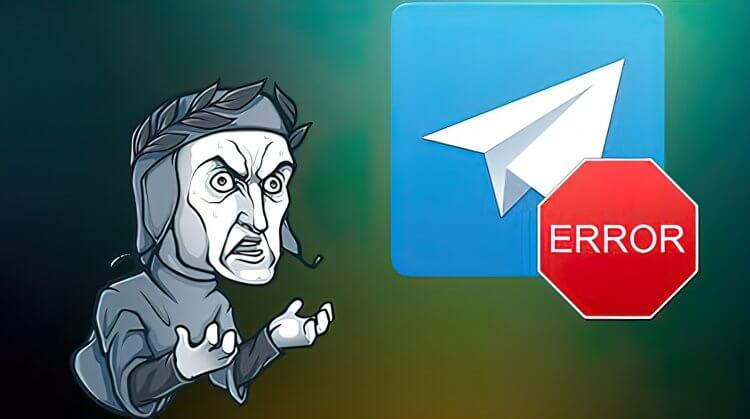
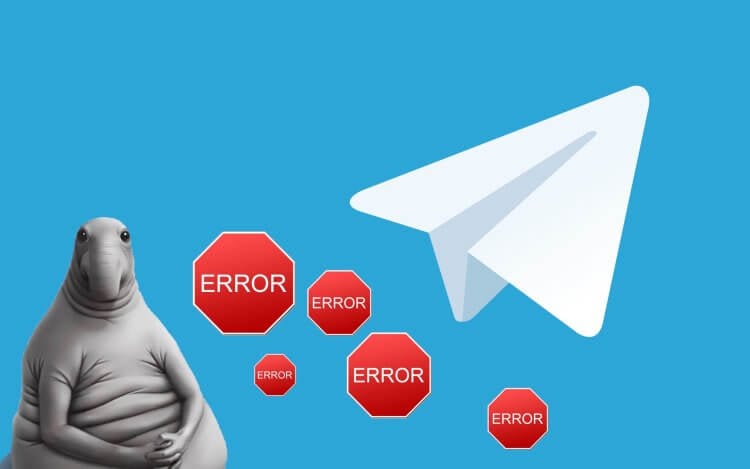
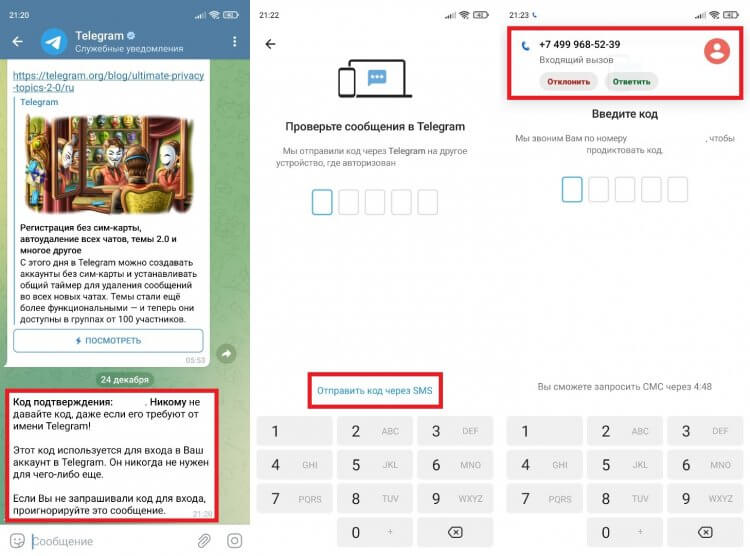
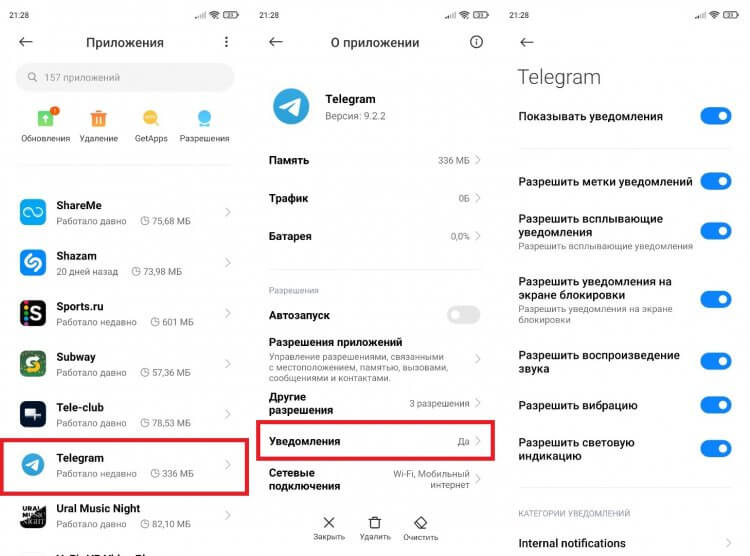
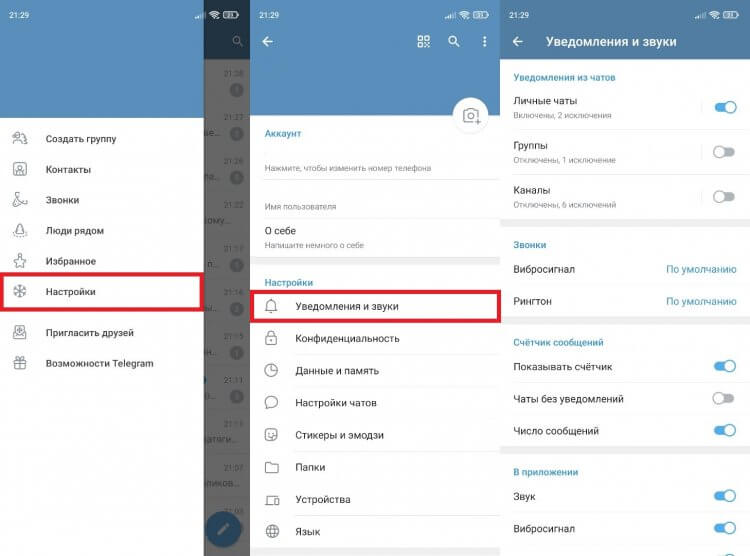
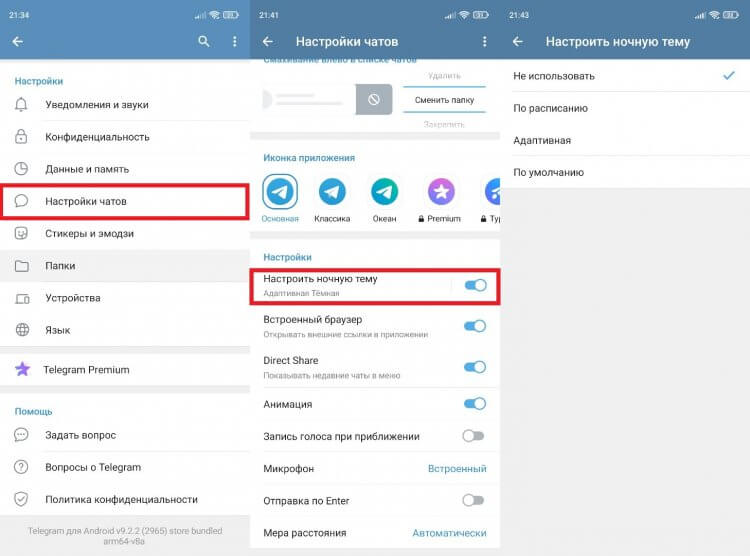
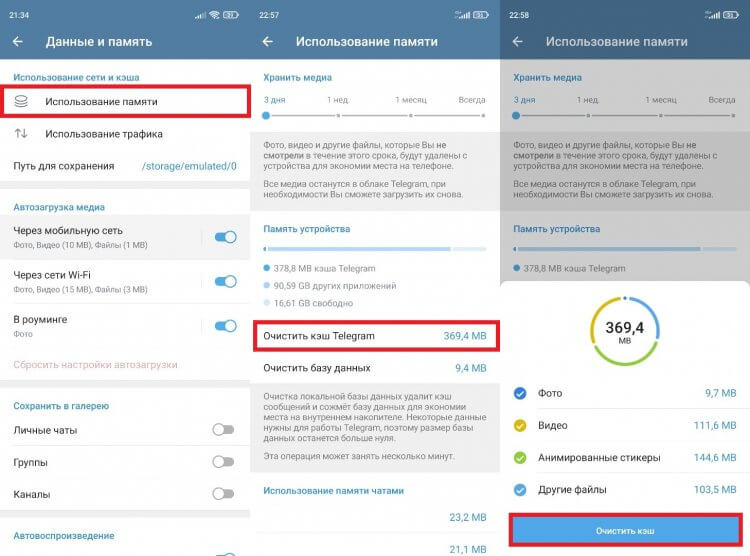





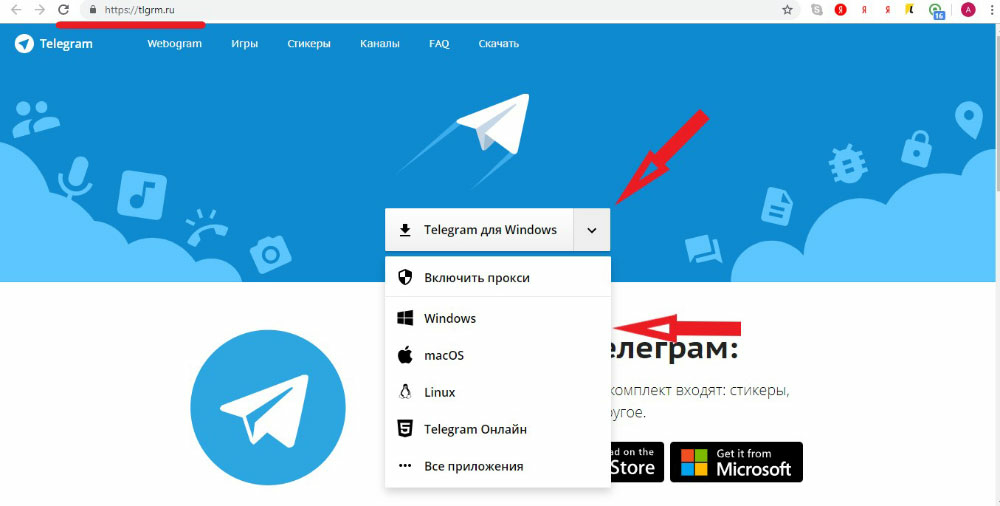








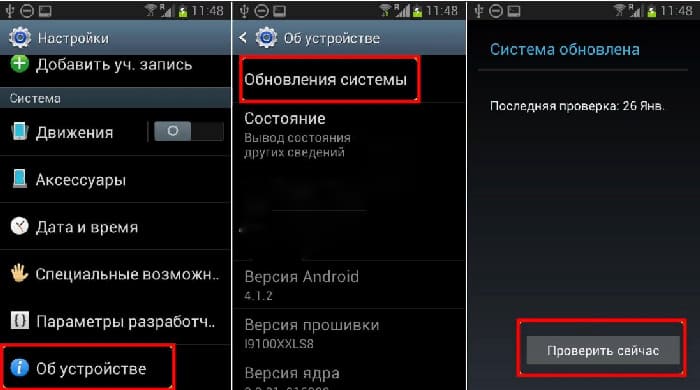
.jpg)


